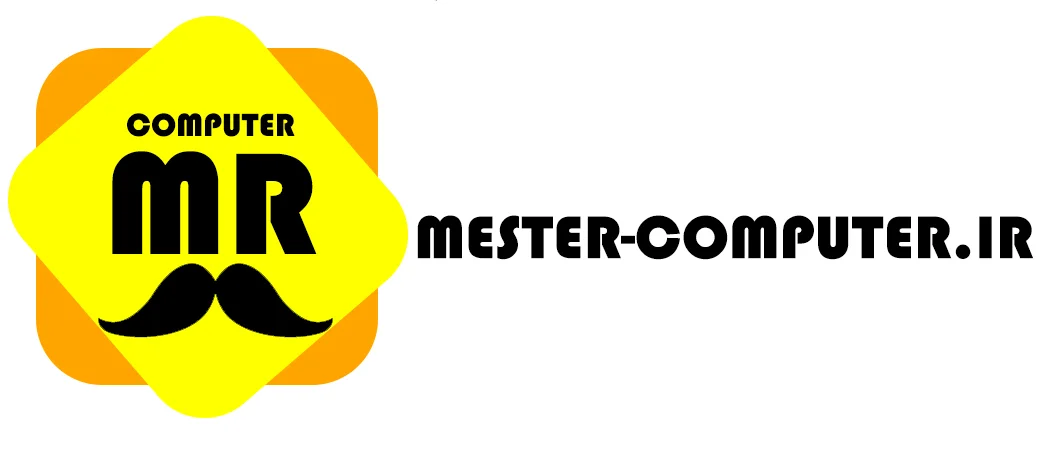حل مشکل کار نکردن موس و کیبورد در کامپیوتر
آموزش برطرف کردن مشکل کار نکردن موس و کیبورد با چند روش کاربردی
اگر موس یا کیبورد جدیدی را به کامپیوتر خود متصل کرده اید و کار نمی کند خواندن این مقاله را از دست ندهید. ما در این مقاله آموزشی به حل مشکل کار نکردن موس و کیبورد در کامپیوتر پرداخته ایم.

حل مشکل کار نکردن موس و کیبورد در کامپیوتر
روش های زیر به شما کمک خواهد کرد تا بتوانید مشکل شناسایی موس و کیبورد در کامپیوتر را حل کنید .
ریستارت کردن کامپیوتر
اولین روشی که معمولا برای حل مشکلات بوجود آمده در کامپیوتر پیشنهاد می شود ریستارت کردن سیستم می باشد چرا که ممکن است سخت افزار سیستم به درستی شناسایی نشده باشد شما می توانید به راحتی یک بار سیستم خود را راه اندازی مجدد کنید و بررسی کنید که مشکلتان بر طرف شده است یا خیر!
اگر که کبورد و موس سیستم شما هیچ کدام کار نمی کند کافیست که دکمه کوچکی که در جلوی کیس و در کنار دکمه پاور کامپیوتر شما وجود دارد را فشار دهید تا کامپیوترتان راه اندازی مجدد شود.
Safe Mode , Boot
روش دوم که برای حل مشکل کار نکردن موس و کیبورد در کامپیوتر پیشنهاد می کنیم وارد شدن به بخش Safe Mode ویندوز می باشد.
معمولا اگر مشکلی در درایورهای ویندوز وجود داشته باشد موس و کیبورد تحت تاثیر آن قرار گرفته و کارکرد آن ها دچار اختلال می شود.
در بخش آموزش های رایگان بخوانید:
ایجاد شماره ردیف اتوماتیک در جدول ورد
زمانی که شما کامپیوتر را راه اندازی مجدد می کنید آن هم در حالت Safe Mode حداقل درایورهای مورد نیاز بارگیری می شود با توجه به موردی که گفته شد عیب یابی مشکل بوجود آمده برای شما آسان می شود.
به روشی که در ادامه گفته می شود اقدام کنید :
کامپیوتر را ریستارت کنید.
زمانی که کامپیوتر برای راه اندازی شروع شد دکمه F8 را از صفحه کلید چند بار پشت سر هم فشار دهید.
با انجام این کار شما به بخش Advanced Boot می روید.
با استفاده از کلید های جهت دار صفحه کلید گزینه Safe Mode را انتخاب کنید و بر روی دکمه Enter ضربه بزنید.
با این کار شما ویندوز در حالت Safe Mode اجرا می شود. حالا بررسی کنید که صفحه کلید و موس برای شما کار می کنند یا خیر!
حالا باید با استفاده از مراحل زیر درایورهای سیستم خود را بروزرسانی کنید:
به عنوان مدیر یا Administrator وارد سیستم شوید.
با زدن دکمه های Win + R پنجره Run را باز کرده و عبارت Control را تایپ کنید و دکمه OK را بزنید.
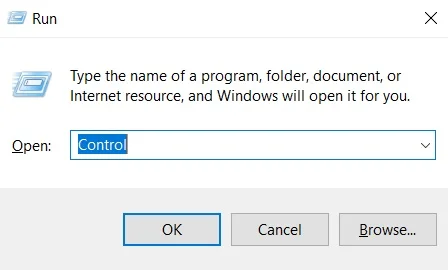
پنجره کنترل پنل برای شما باز می شود.
حالا در این پنجره بر روی System کلیک کنید.
در پنجره ای که برای شما باز می شود بر روی تب یا سربرگ Hardware کلیک کنید و گزینه Device Manager را انتخاب کنید.
می توانید یک راه ساده تر را نیز امتحان کنید بر روی منوی استارت کلیک راست کرده و گزینه Device Manager را انتخاب کنید.
حالا باید بر روی کیبورد و موس هر کدام به صورت جداگانه کلیک راست کرده و گزینه Update Driver را انتخاب کنید.
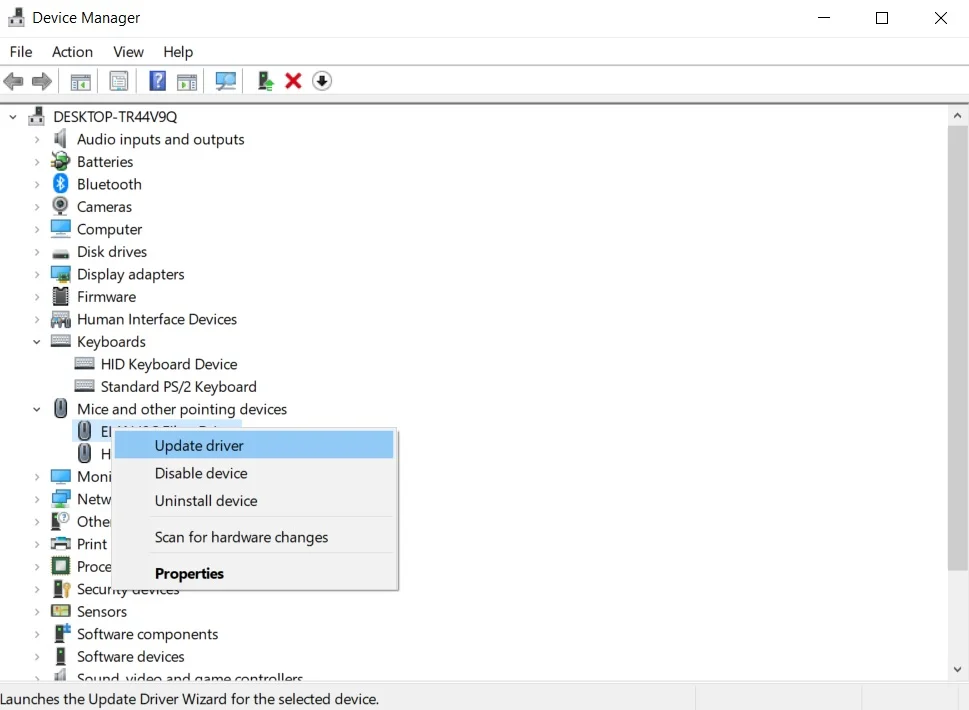
کار نکردن موس و کیبورد در کامپیوتر
پورت های USB را در کامپیوتر خود بررسی کنید:
گاهی ممکن است مشکل از پورت های USB کامپیوتر شما باشد. یعنی این که یکی از پورت ها غیرفعال باشد یا مشکل پیدا کرده باشد یا دچار گرد و خاک شده باشد.
بهتر است که دستگاه های جانبی دیگری را نیز بر روی سیستم خود تست کنید و ببینید که مشکل از پورت های USB کامپیوتر شما می باشد یا خیر!
آنتی ویروس خود را غیر فعال کنید :
ممکن است آنتی ویروسی که بر روی سیستم خود نصب کرده اید متصل شده دستگاه جانبی جدید بر روی کامپیوتر شما را باگ تشخیص داده و احساس کند این دستگاه امنیت سیستم شما را به خطر می اندازد.
می توانید برای مدتی غیر فعال کنید و سپس امتحان کنید که مشکل شما برطرف شده است یا خیر!
تعویض ویندوز:
اگر مدت زمان زیادی است که ویندوز کامپیوتر خود را تعویض نکرده اید ممکن است یکی از مشکلات کار نکردن موس و کیبورد در کامپیوتر باشد.
می توانید اگر تمامی مراحل را پشت سر گذاشتید و نتیجه ای حاصل نشد تعویض ویندوز را نیز امتحان کنید.
سخن پایانی
اختلالاتی مانند کار نکردن موس و صفحه کلید در کامپیوتر از جمله مشکلاتی هستند که ممکن است برای هر کامپیوتری بوجود بیایند با روش هایی که در این مقاله گفته شده است می توانید این مشکل را به راحتی حل کنید.
امیدواریم که این مقاله آموزشی برای شما مفید بوده باشد لطفا نظرات خود را با ما در میان بگذارید.